คู่มือผู้ใช้ Numbers สำหรับ iPhone
- ยินดีต้อนรับ
- มีอะไรใหม่ใน Numbers 14.0
-
- ข้อมูลเบื้องต้นเกี่ยวกับ Numbers
- ข้อมูลเบื้องต้นเกี่ยวกับภาพ แผนภูมิ และวัตถุอื่นๆ
- สร้างสเปรดชีต
- เปิดสเปรดชีต
- ป้องกันการแก้ไขโดยไม่ได้ตั้งใจ
- แม่แบบที่ปรับแต่ง
- ใช้แผ่นงาน
- เลิกทำหรือทำกลับมาใหม่
- บันทึกสเปรดชีตของคุณ
- ค้นหาสเปรดชีต
- ลบสเปรดชีต
- พิมพ์สเปรดชีต
- เปลี่ยนพื้นหลังของแผ่นงาน
- คัดลอกข้อความและวัตถุระหว่างแอปต่างๆ
- ข้อมูลพื้นฐานหน้าจอสัมผัส
- ลิขสิทธิ์
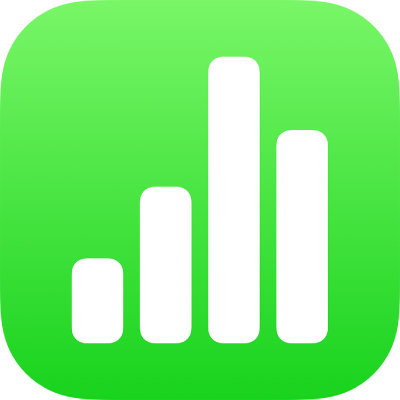
คัดลอกและวางข้อความใน Numbers บน iPhone
ในการใช้ข้อความนี้ใหม่อย่างรวดเร็ว ให้คัดลอกข้อความจากตำแหน่งหนึ่งแล้ววางในอีกตำแหน่งหนึ่ง คุณยังสามารถคัดลอกและวางเพียงลักษณะของข้อความได้อีกด้วย ซึ่งจะทำให้สามารถทำให้ข้อความมีลักษณะเหมือนข้อความอื่นในสเปรดชีตของคุณได้อย่างง่ายดาย
คัดลอกและวางข้อความ
เลือกข้อความ จากนั้นแตะ คัดลอก
หมายเหตุ: ถ้าคุณต้องการเอาข้อความออกจากตำแหน่งดั้งเดิม ให้แตะ ตัด แทน
แตะที่ที่คุณต้องการวางข้อความ จากนั้นแตะ วาง
คัดลอกและวางลักษณะข้อความ
คุณสามารถคัดลอกเพียงลักษณะของข้อความที่เลือกไว้และปรับใช้ลักษณะนั้นกับข้อความอื่นได้
ปฏิบัติตามวิธีใดวิธีหนึ่งต่อไปนี้:
เลือกข้อความที่มีลักษณะที่คุณต้องการคัดลอก ลักษณะของอักขระตัวแรกในข้อความที่เลือกคือสิ่งที่จะถูกคัดลอก เลือกอย่างระมัดระวัง หากอักขระตัวแรกในส่วนที่คุณเลือกเป็นช่องว่าง ข้อความในที่ที่คุณวางลักษณะนั้นจะถูกแทนที่ด้วยช่องว่าง
วางจุดแทรกลงในข้อความที่มีลักษณะที่คุณต้องการคัดลอก ทุกสิ่งที่คุณจะเห็นหากคุณเริ่มป้อนที่จุดแทรกนั้นจะถูกคัดลอก ซึ่งรวมถึงลักษณะย่อหน้า ลักษณะอักขระ และการเขียนทับทุกอย่างที่ปรับใช้กับข้อความนั้น
แตะ ลักษณะ จากนั้นแตะ คัดลอกลักษณะ
คุณอาจจำเป็นต้องแตะ
 เพื่อดูลักษณะ
เพื่อดูลักษณะเลือกข้อความอื่นที่คุณต้องการปรับใช้ลักษณะ หรือวางจุดแทรกลงในข้อความแล้ว จากนั้นแตะ ลักษณะ แล้วเลือก วางลักษณะ
ถ้าคุณวางจุดแทรกลงในย่อหน้าหรือเลือกทั้งย่อหน้า กล่องข้อความ หรือรูปร่างที่มีข้อความ ลักษณะย่อหน้าหรืออักขระที่มีอยู่ก่อนจะถูกแทนที่ด้วยลักษณะที่คุณวาง
ถ้าคุณเลือกบางส่วนของย่อหน้าหนึ่งส่วนหรือมากกว่า (ตัวอย่างเช่น คำหนึ่งคำขึ้นไปในย่อหน้า) หรือเลือกเต็มย่อหน้าและบางส่วนของอีกย่อหน้าหนึ่ง จะปรับใช้เฉพาะลักษณะอักขระกับข้อความที่เลือกเท่านั้น ไม่ใช่ลักษณะย่อหน้า